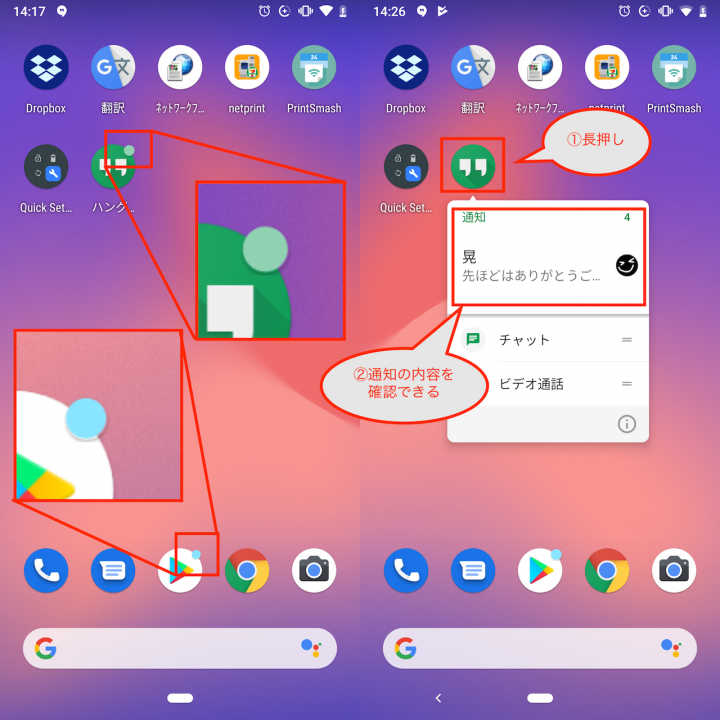LINEの通知が表示されない!そんなときに試したい4つのチェックポイント
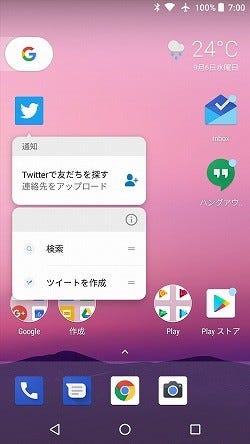
スポンサーリンク 「通知をONにしているのに表示されないんだけど…」 ありますよね! 実際, 設定が多すぎて分かりづらいです. ネット上の情報も, OSバージョンや機種の違いなどでさらに混乱します. とりあえず, すべての設定項目を列挙してみます. そのアプリ内での「設定」 そのアプリの中の「設定」をONにします. LINEの場合は以下のような画面ですね. OSの設定「アプリ」から OSの「設定」アイコンから「アプリ」を選択. そして対象アプリを選択後,「通知を表示」のチェックボックスをONにします. ネット上にこの設定の話がたくさんありますが, Android 6. x Marshmallow では, このチェックボックはなかったりします. OSの設定「通知」から OSの「設定」アイコンから「通知」を選択. 「ヘッドアップ」「端末がロック」とよくわからない言葉が表示されていますが, とりあえず上から2つをONにしていきます. 続いてその下の「アプリの通知」をタップして対象のアプリを選択して 「ブロック」はOFFに, ロック画面に表示」をONにします. この画面は, Android 6. 0 では, こんな画面なので, 1つOFF, 2つONにします. 続いて, 私がはまっていた「フィルタリング」の設定です. 通知バーが表示されたときに, 長押しからなんとなくこの「フィルタリング」を押してしまっている人が多いのではないかと思います. 簡単に非表示にできるわりには, 再度表示させるときの設定がわかりずらいです. 先ほどの「通知」の画面で「通知のフィルタリング」をタップします. 「フィルタリング 無視して表示しない 」している通知が一覧で表示されます. この中から復活表示したい通知をタップすると, 無視された回数などが表示されますので, ここで「削除」を押すとフィルターから除外されて表示されるようになります! まとめ 「通知する」をONにしたあと, 「ブロック」と「フィルター」をOFFにする. OS設定は「設定-通知」と「設定-アプリ」の2つの中のどこかにある. 設定多すぎ. 関連ワード: ・・・・・・・・・・.
次の